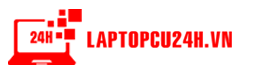Laptop cũ luôn là sự lựa chọn tuyệt vời đối với những bạn có hầu bao không rủng rỉnh. Tuy nhiên, không phải chiếc laptop cũ nào cũng tốt và nếu anh em không biết cách lựa chọn rất có thể sẽ mua phải những chiếc máy hư hỏng. Vì thế trong bài viết này, mình sẽ hướng dẫn anh em cách kiểm tra laptop cũ trước khi mua cực kỳ hiệu quả.
Khi mua laptop cũ cần lưu ý những gì?
– Lựa chọn cửa hàng có uy tín và thương hiệu.
– Tham khảo chính sách và thời gian bảo hành, bởi laptop cũ thường có thời gian bảo hành ngắn hơn sản phẩm mới.
– Nên mua laptop cũ dùng ổ cứng SSD vì chúng có tốc độ nhanh, khó hỏng, dễ thay thế.
Hướng dẫn chi tiết các bước test laptop cũ trước khi mua
Trước hết, những người mua laptop cũ đều đang băn khoăn, eo hẹp về bài toán kinh tế. Nhưng đừng vì thế mà bị phụ thuộc quá vào giá cả, đừng “ham rẻ” vì rất có thể việc “ham rẻ” của bạn sẽ mang lại cho bạn một chiếc máy tệ. Hãy xem xét thật kỹ các bước kiểm tra laptop cũ sau đây trước khi mua để không có bất cứ một hối tiếc nào!
1. Kiểm tra tổng thể bề ngoài
Trước hết, chúng ta cần kiểm tra toàn thể bên ngoài của laptop, để xem có vết nứt, vỡ chỗ nào hay không. Kiểm tra các cạnh viền còn ghép sát không, có hở chỗ nào không, các góc máy, khu vực bản lề của máy cũng cần kiểm tra cẩn thận.

Phần khớp nối màn hình với thân máy cần kiểm tra kỹ. Nếu khớp nối này lỏng lẻo sẽ ảnh hưởng tới cáp màn hình, và rất khó di chuyển. Chú ý các cổng kết nối của laptop xem có bị mất, bị biến dạng không.
2. Kiểm tra cấu hình
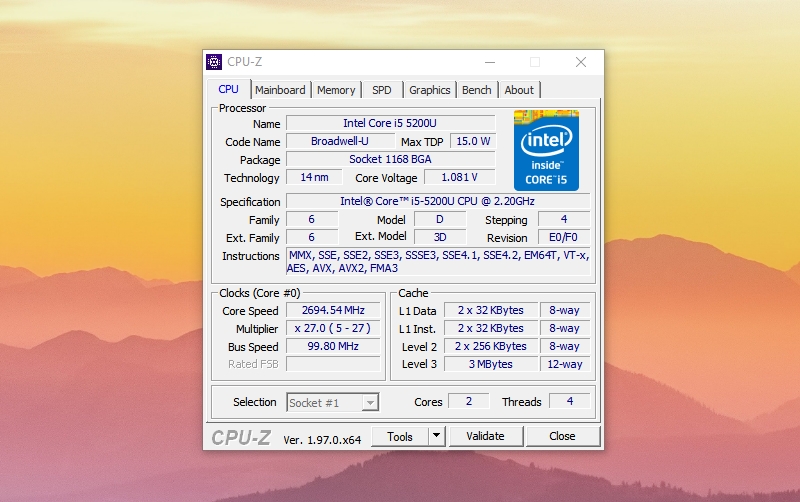
Bạn có thể tải dễ dàng ứng dụng này từ công cụ tìm kiếm của Google. Khi mở lên thì ứng dụng CPU-Z sẽ cho bạn biết đầy đủ hơn các thông tin về CPU, Caches, Mainboard, Memory, SPD, Graphics, Bench và About. Có thể nói dùng phần mềm này sẽ giúp bạn kiểm tra cấu hình laptop cũ cực kỳ hữu ích và cần thiết khi mua laptop cũ. Cách này chỉ mất công tải một chút thôi nhưng sẽ cung cấp chi tiết về cấu hình máy. Do vậy nếu bạn nào muốn test kỹ thì dùng cách này nhé.
3. Kiểm tra ổ cứng
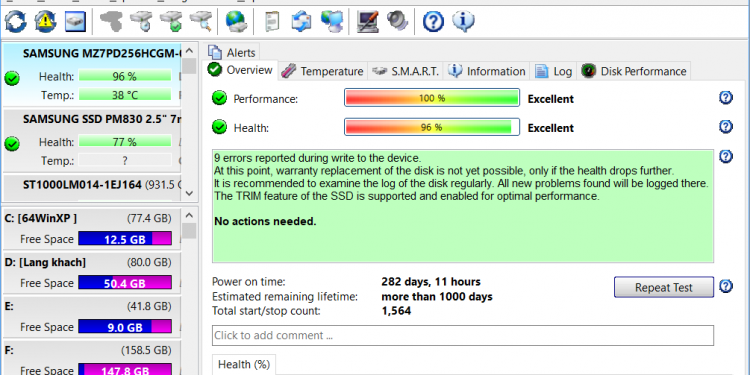
Bước kiểm tra này rất quan trọng và cũng cần nhiều thời gian nhất. Với những ai là người có hiểu biết về kỹ thuật thì có thể kiểm tra bằng phần mềm mHDD có trong bộ đĩa Hiren’s Boot CD. Hoặc nếu không, chúng ta có thể tải phần mềm Hard Disk Sentinel để kiểm tra. Ngay khi khởi động phần mềm sẽ tự đánh giá, kiểm tra toàn bộ ổ cứng, và sau đó sửa chữa các vấn đề bị lỗi trên ổ cứng. Phần mềm sẽ cung cấp bản báo cáo và hiển thị tình trạng hiện tại của ổ SSD hay ổ HDD. Đây là cách kiểm tra ổ cứng laptop cũ cực kỳ hiệu quả và cần thiết mà các bạn khi mua laptop cũ không nên bỏ qua!
4. Kiểm tra RAM

Đối với người không quá am hiểu về kỹ thuật, các bạn cũng có thể áp dụng cách kiểm tra ram laptop cũ thông qua phương pháp vật lý cơ bản. Chúng ta cần test lại xem liệu thanh RAM đã được lắp đúng vào vị trí trên máy hay là chưa.Thông thường, khi chọn mua laptop cũ thì việc RAM được thay thế hoặc lắp thêm không còn quá xa lạ. Tuy nhiên, mọi người nên kiểm tra kỹ xem nó có còn vận hành ổn định và tốt hay không. Ngoài ra, sau khi bạn check cấu hình máy ở các bước hướng dẫn ở trên của mình mà thấy RAM bị giảm đi so với phần cứng của máy mới thì nên bạn nên cân nhắc trước khi mua nhé.
5. Kiểm tra màn hình
Hãy quan sát xem bề mặt màn hình có bị nứt vỡ hay không. Nếu là vết xước mờ, không rõ có thể chấp nhận được, nhưng với những vết xước lớn, nhiều trên màn hình thì sẽ ảnh hưởng đến chất lượng hiển thị dữ liệu, bạn nên cân nhắc lại khi mua chiếc laptop cũ đó.

Kiểm tra điểm chết là bước quan trọng nhất khi test màn hình. Điểm chết trên màn hình là những vệt sáng, đốm nhỏ bất thường, loang màu. Bạn hãy mở màn hình ở các màu nền khác nhau để kiểm tra chính xác nếu gặp trường hợp lỗi màn. Với những ai sử dụng laptop đồ họa cũ để thiết kế đồ họa thì càng cần phải kiểm tra màn hình laptop cũ thật cẩn thận.
6. Kiểm tra bàn phím
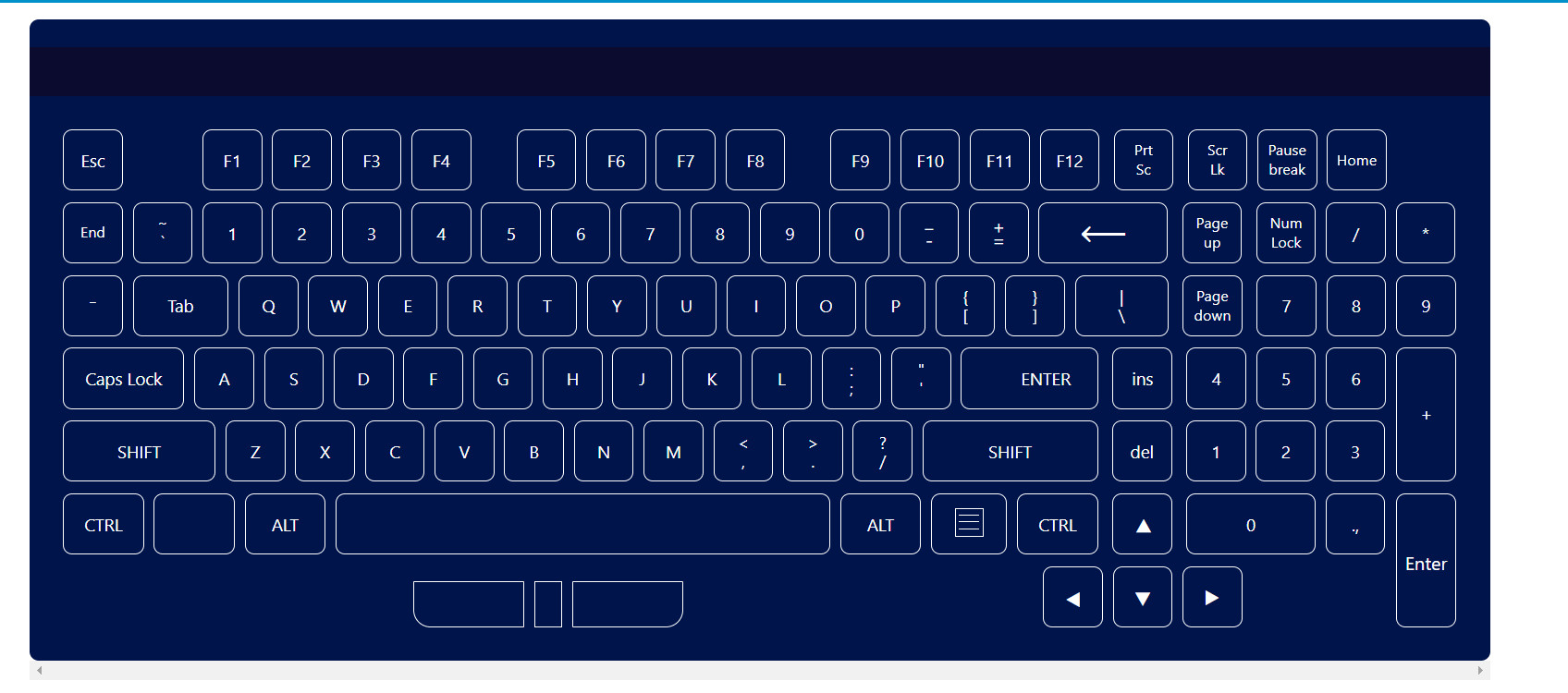
Đối với bàn phím thì cách kiểm tra laptop cũ mọi người sẽ thường dùng cách mở word vào gõ các phím không theo thứ tự. Nhưng đó là cách kiểm tra sai, dễ bị loạn và sẽ khiến bạn không thể xác định chính xác phím nào đang bị liệt. Vậy cách kiểm tra đúng nhất đó là bạn cần mở ứng dụng Google Chrome > search kiểm tra phím online > Sau đó bạn bạn hãy nhập lần lượt các kí tự trên bàn phím laptop. Các phím nhận sẽ hiện màu xanh, những phím không nhận sẽ không hiện màu và những phím bị liệt, bị kẹt phím sẽ hiện màu đỏ tại phím đó.
7. Kiểm tra touchpad

Touchpad (còn được gọi là bàn di chuột), là bộ phận giúp bạn di chuyển con trỏ chuột trên màn hình mà không cần dùng đến chuột laptop. Cách kiểm tra touchpad laptop cũ là bạn nên di chuyển đều khắp Touchpad, ấn thử Touchpad trái và phải xem có điểm nào không hoạt động không nhé!
8. Kiểm tra loa, mic và camera
Loa, micro và camera là các bộ phận cần thiết trên laptop vì bạn có thể dùng laptop để tham gia các cuộc họp trực tuyến, dùng để nghe nhạc và xem phim giải trí. Trước tiên, bạn hãy mở camera trên laptop để xem ảnh chụp hoặc video có rõ nét, màu sắc chân thật hay không.

Tiếp theo, bạn mở một đoạn nhạc remix để cảm nhận được rõ âm thanh và tăng âm lượng từ nhỏ đến lớn, nếu loa không bị ngắt quãng hoặc bị rè bạn có thể an tâm. Cuối cùng, bạn hãy bật chức năng ghi âm, gọi điện hoặc tìm kiếm bằng giọng nói để kiểm tra chất lượng của micro nhé!
9. Kiểm tra pin và bộ sạc pin
Khi kiểm tra dây sạc laptop, bạn nhìn cẩn thận xem dây có bị đứt và hở mạch hay không. Cắm sạc laptop trong vòng 5 – 10 phút để đảm bảo dây vẫn hoạt động ổn định, tránh chọn dây sạc không chính hãng gây hại đến tuổi thọ viên pin.
Ngoài ra, viên pin laptop cũ thường sẽ bị giảm hiệu suất đi một phần. Bạn có thể dùng thử laptop trong vòng 30 phút, nếu pin chỉ mất khoảng 10 – 20% thì chất lượng viên pin vẫn còn hoạt động tốt
10. Kiểm tra kết nối trên máy

Trước tiên, bạn hãy nhập mật khẩu Wi-Fi vào laptop, lướt xem các trang mạng xã hội hoặc xem video để kiểm tra khả năng kết nối Wi-Fi của thiết bị. Sau đó, bạn nên cắm thử các cổng kết nối được trang bị trên laptop, kiểm tra các cổng kết nối laptop cũ xem có cổng nào bị lỗi hay không nhé!
Mua laptop cũ uy tín tại Hải Phòng
Lựa chọn mua sắm tại các cửa hàng uy tín là bước quan trọng giúp bạn tránh được rủi ro mua phải hàng nhái. Một trong những điều quan trọng là nắm vững thông tin về cửa hàng và tìm hiểu ý kiến phản hồi từ khách hàng trước đó để có quyết định mua sắm đúng đắn nhất.

Laptop cũ 24h Hải Phòng là một địa chỉ mua sắm laptop cũ uy tín tại Hải Phòng. Với nhiều năm kinh nghiệm trong lĩnh vực cung cấp laptop cũ chất lượng, cửa hàng đã xây dựng được danh tiếng vững chắc và có được sự tin tưởng từ đông đảo khách hàng.
Trước khi quyết định mua sắm, bạn có thể tìm hiểu thông tin về Laptop cũ 24h Hải Phòng thông qua các đánh giá và đánh giá từ khách hàng trước đó. Xem xét ý kiến phản hồi về chất lượng sản phẩm, dịch vụ của cửa hàng, cũng như trải nghiệm mua sắm tổng thể.
Bằng cách này, bạn có thể yên tâm hơn khi quyết định mua sắm tại Laptop cũ 24h Hải Phòng, biết rằng bạn đang đặt niềm tin vào một địa chỉ uy tín và có thể nhận được sản phẩm chất lượng và dịch vụ tốt nhất.
Việc phân biệt laptop cũ chính hãng và hàng nhái tại Hải Phòng đòi hỏi sự tỉ mỉ và kiến thức sâu rộng. Thành công trong việc này không chỉ giúp bạn tiết kiệm được thời gian và tiền bạc mà còn đảm bảo được sự an tâm và hài lòng khi sử dụng sản phẩm. Hãy luôn luôn nhớ áp dụng những bước kiểm tra và lựa chọn thông minh để tìm ra chiếc laptop cũ ưng ý và đáng tin cậy nhất cho bản thân!
Thông tin liên hệ:
- Hotline: 0981.989.929
- Địa chỉ: 87 Quán Nam – Kênh Dương – Lê Chân – Hải Phòng
- Fanpage: Laptop 24h – Thương Hiệu Laptop – Macbook Uy Tín Chất Lượng